今天小编为大家带来的是曲奇云盘上传图片教程,想知道怎么做的小伙伴来看看接下来的这篇文章吧,相信一定会帮到你们的。
曲奇云盘怎么上传图片?曲奇云盘上传图片教程
1、首先进入手机的曲奇云盘软件,点击下面的私人云选项。
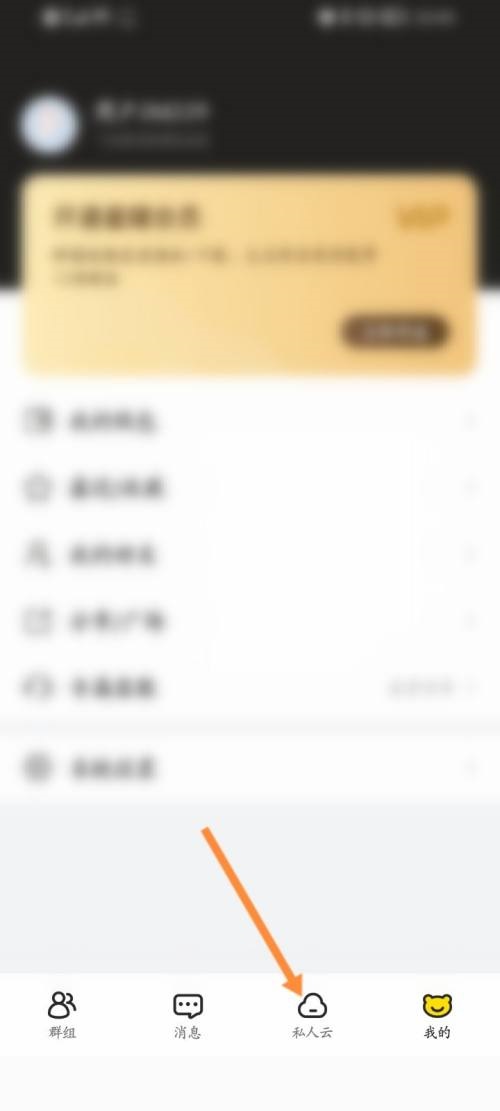
2、然后点击下面的+图标。
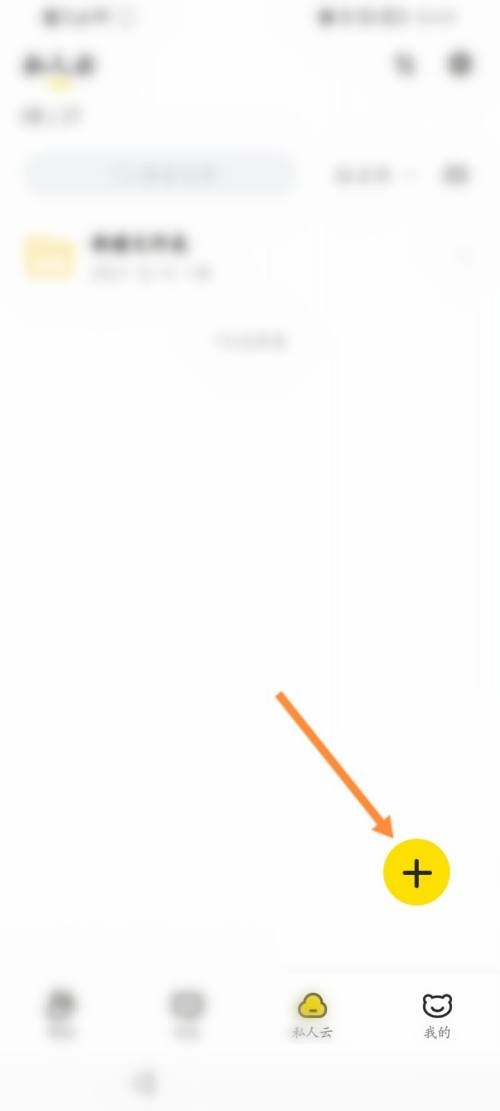
3、接着点击下面的图片选项。
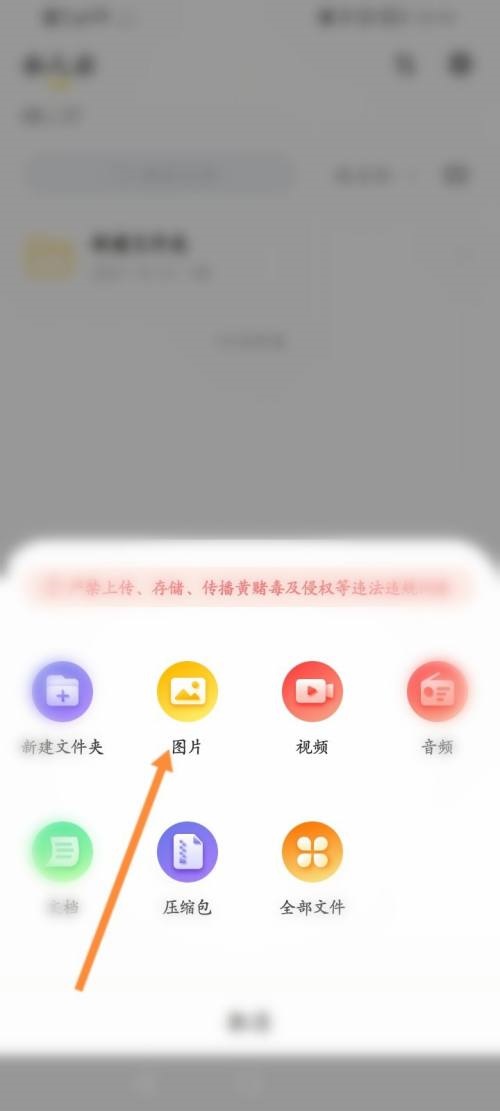
4、最后选择图片,点击上传选项即可。
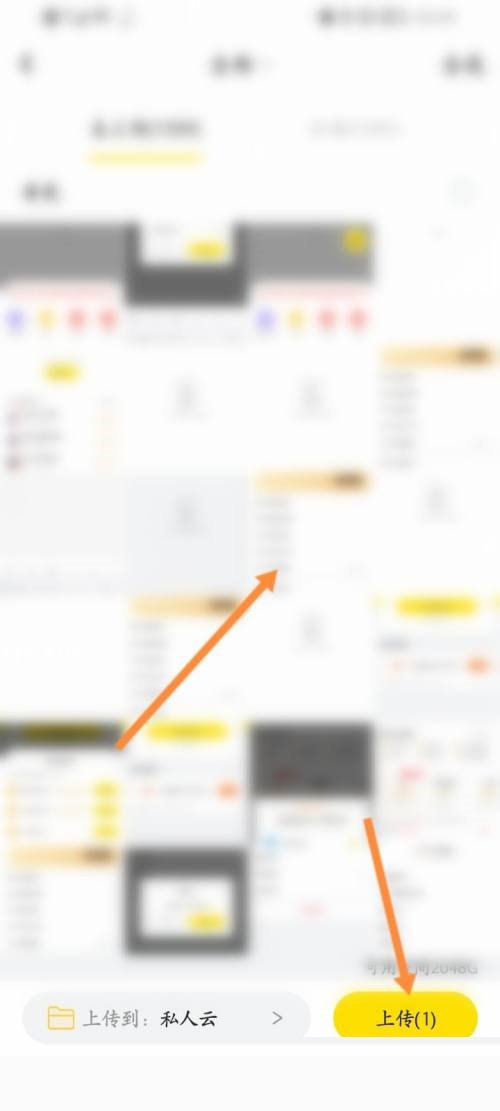
谢谢大家阅读这篇曲奇云盘上传图片教程,更多精彩教程请关注93软件园!
软件教程 ● 文章
搜索分类
时间:2023-05-06 09:22:30 来源:互联网
今天小编为大家带来的是曲奇云盘上传图片教程,想知道怎么做的小伙伴来看看接下来的这篇文章吧,相信一定会帮到你们的。
曲奇云盘怎么上传图片?曲奇云盘上传图片教程
1、首先进入手机的曲奇云盘软件,点击下面的私人云选项。
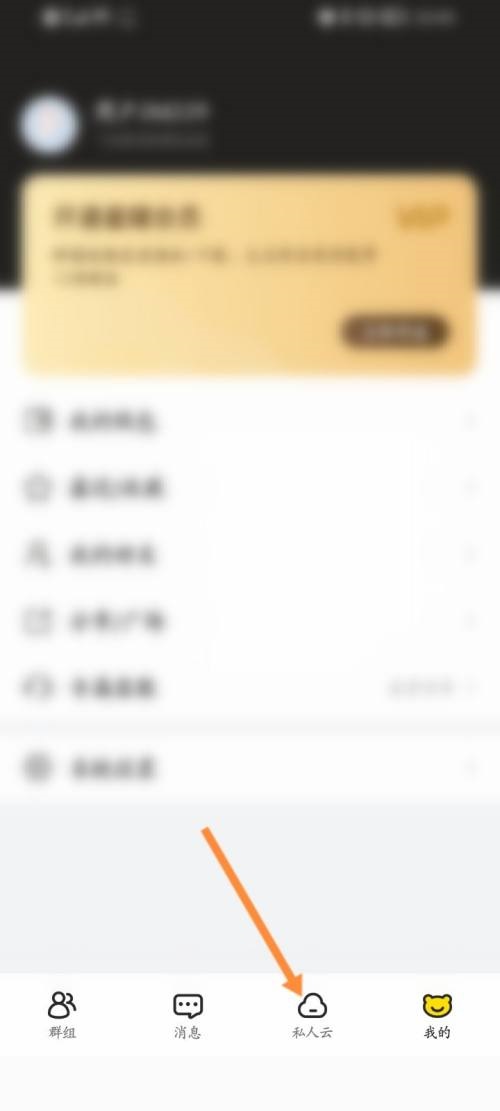
2、然后点击下面的+图标。
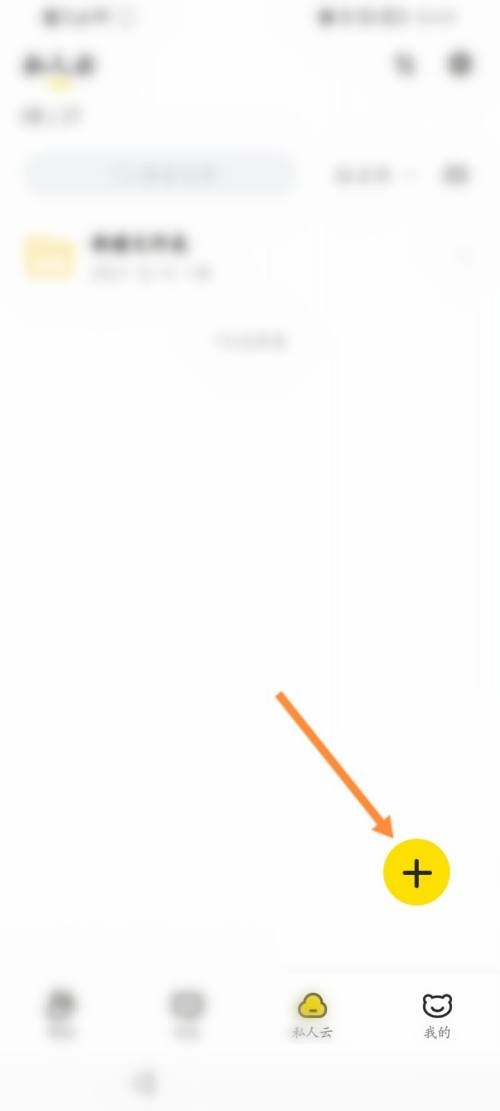
3、接着点击下面的图片选项。
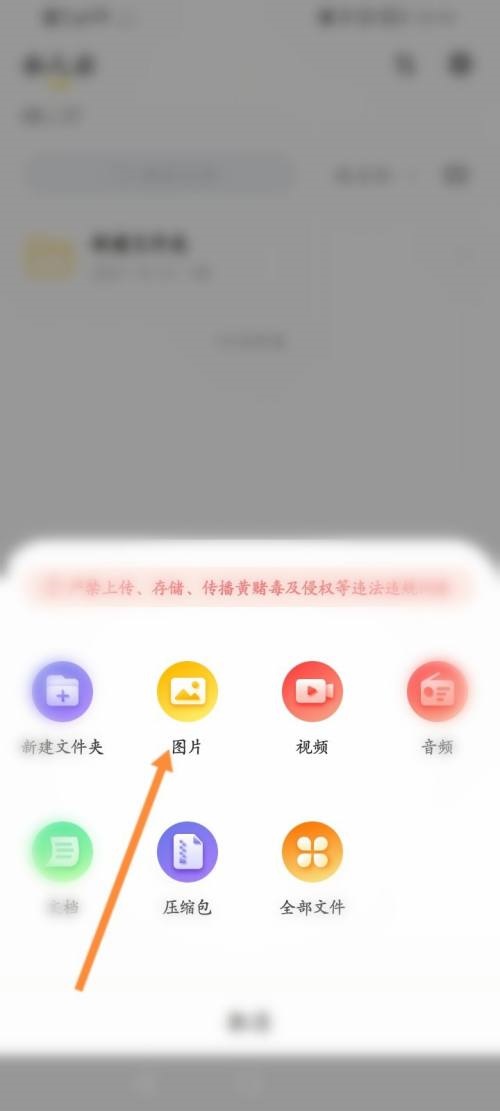
4、最后选择图片,点击上传选项即可。
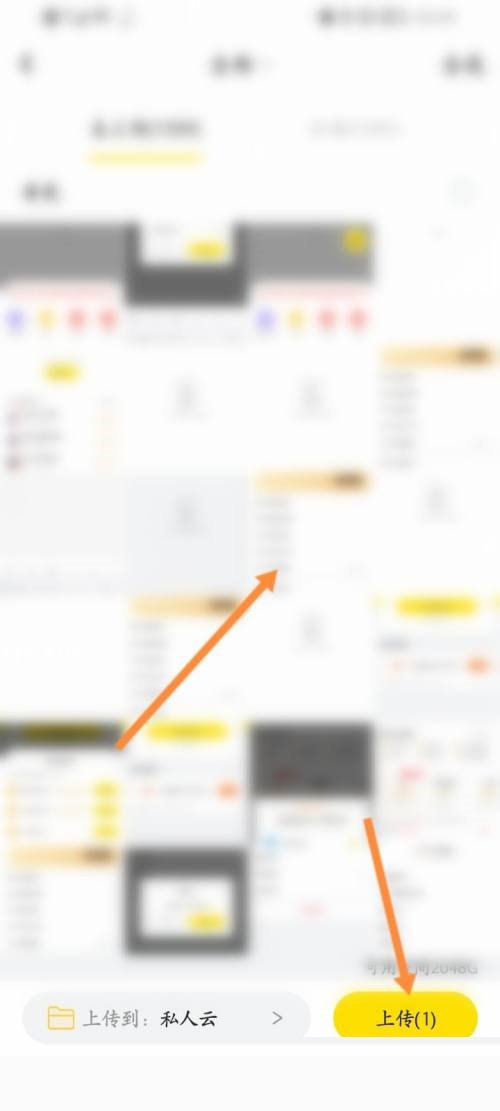
谢谢大家阅读这篇曲奇云盘上传图片教程,更多精彩教程请关注93软件园!
全部评论
还没有评论,快来抢沙发~